Ondervragen
Probleem: hoe repareer je foto's die afzonderlijk worden gedownload in plaats van in een gedateerde map op Windows 10?
Hallo. Ik kan gedownloade bestanden niet vinden in de gedateerde map, zoals voorheen gebruikelijk was. Ik heb afbeeldingen gedownload en wilde ze allemaal zien in de map met de datum waarop ze zijn gemaakt, maar ik vind alleen die individuele afbeeldingen. Vroeger was het het automatische proces. Ik heb geen instellingen veranderd. Weet jij wat er gebeurd is?
Opgelost antwoord
Deze foto's worden afzonderlijk gedownload in plaats van in een gedateerde mapprobleem op Windows 10
[1] is het probleem waar gebruikers over klagen dat ze geen oplossingen hebben gevonden. Het is omdat dit niet de foutmelding is die wordt veroorzaakt door een defecte update of malware[2] infectie, maar het resultaat van een wijziging in de functies van het besturingssysteem.Het probleem doet zich voor in Windows 10 omdat de rest-update de functie wegnam toen de foto's die naar de machine waren geüpload in de map kwamen. Stukken gaan nu afzonderlijk op het systeem en bestanden moeten één voor één worden gevonden zodra ze zijn toegevoegd. Deze downgrade veroorzaakt problemen wanneer gebruikers foto's downloaden van andere apparaten zoals smartphones en de afzonderlijke map niet kunnen krijgen die is gemaakt op basis van wanneer de afbeeldingen zijn gemaakt.
Dit probleem zorgt voor extra problemen bij het ordenen van die foto's, en mensen zijn niet blij, dus we hebben hier veel vragen over ontvangen. en we hebben zorgen gezien op online forums. In sommige rapporten staat dat dit het OneDrive-probleem is,[3], dus het is onduidelijk wat de oorzaak is.
We hebben een paar oplossingen voor het probleem met de downloadmap en voor het probleem met het downloaden van foto's afzonderlijk in plaats van in een gedateerde map op Windows, dus je kunt proberen het probleem hiermee op te lossen methoden. Een van de snelle oplossingen zou een scan op de machine kunnen zijn met behulp van: ReimageMac-wasmachine X9. Deze tool kan met een paar eenvoudige stappen helpen bij beschadigde bestanden of problemen met virusschade.
Als u de specifieke downloadmap tegenkomt die niet reageert op het Windows 10-probleem, kunt u dit mogelijk oplossen door de Verkenner opnieuw te starten en de problemen daar op te lossen. We zetten alle stappen en mogelijke oplossingen voor je op een rij, dus vertrouw op deze methoden en probeer een paar technieken.

1. Voer een systeembestandscontrole uit
Om een beschadigd systeem te repareren, moet u de gelicentieerde versie van Reimage Reimage.
- Zoekopdracht CMD in de balk onderaan.
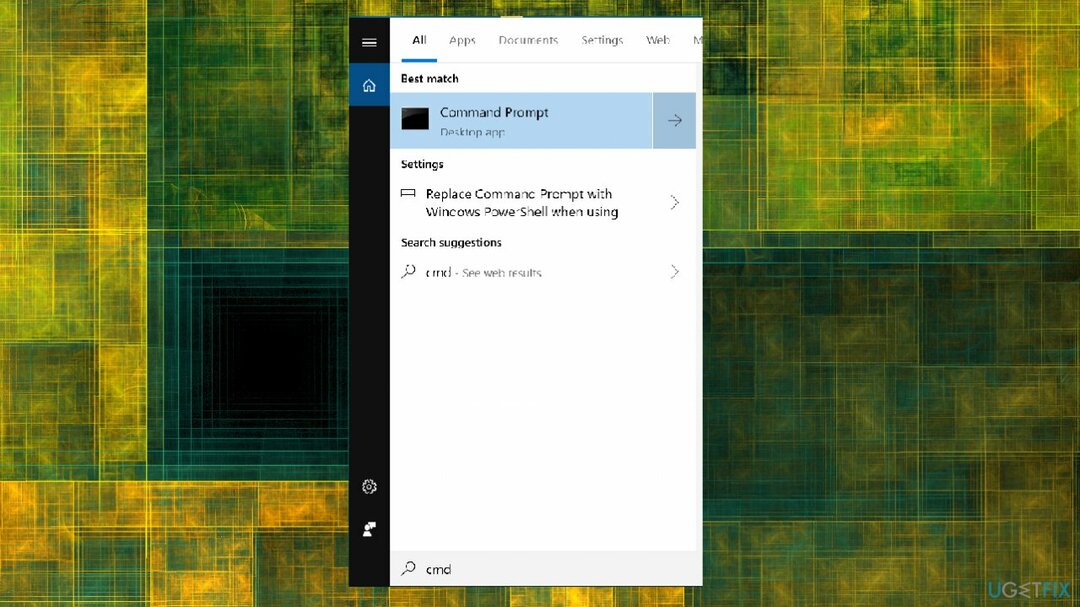
- Raken Opdrachtprompt en zorg ervoor dat u de optie kiest met beheerdersrechten.
- Invoer DISM.exe /Online /Opschonen-image /Restorehealth en druk op Binnenkomen.
- Binnenkomen sfc /scannow in de opdrachtprompt en druk op de Binnenkomen sleutel.
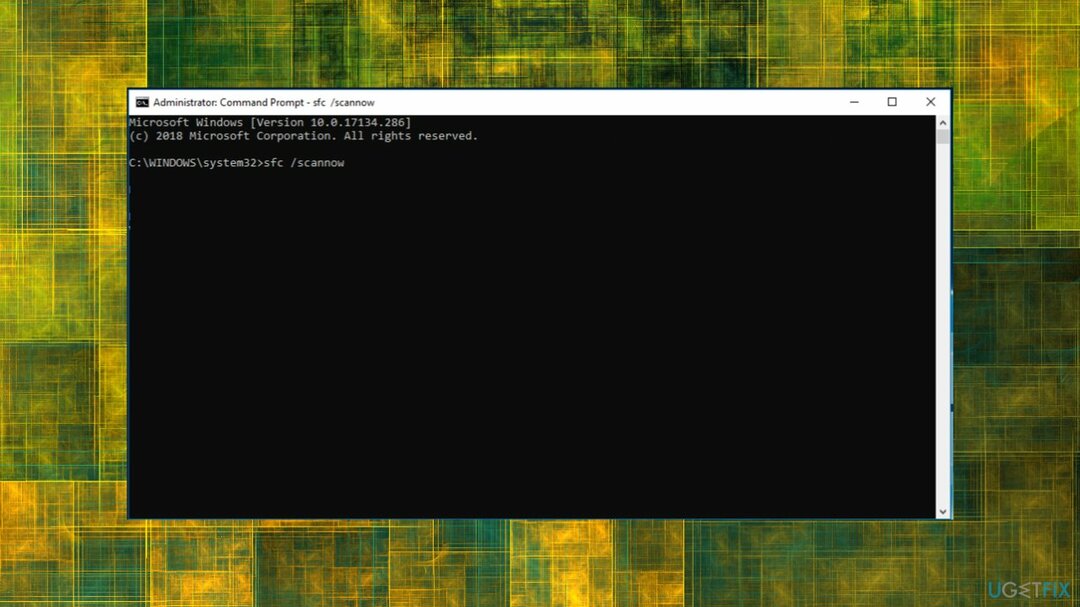
- De scan zal waarschijnlijk enige tijd in beslag nemen.
- Start het systeem daarna opnieuw op.
2. Instellingen voor mapdetectie aanpassen
Om een beschadigd systeem te repareren, moet u de gelicentieerde versie van Reimage Reimage.
- druk de Windows-logo en dan de Verkenner knop.
- Klik met de rechtermuisknop de Downloads map en kies Eigenschappen.
- Eenmaal daar, kies Aanpassen tabblad.
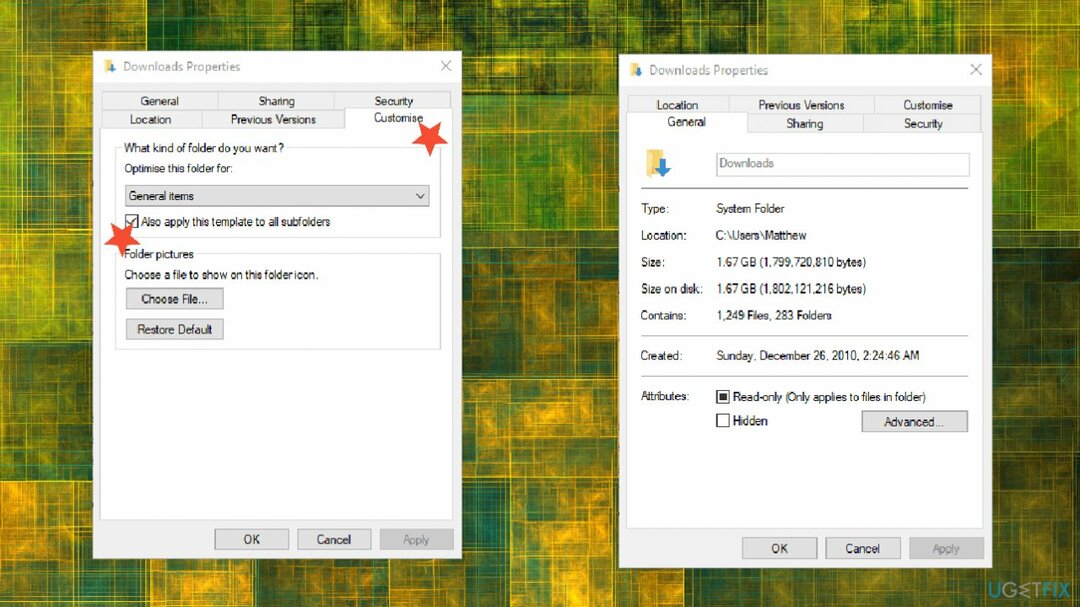
- Selecteer Algemene Zaken uit het vervolgkeuzemenu.
- Klik vervolgens op de Ook van toepassingdeze sjabloon naar alle submappen selectievakje.
- Selecteer de Van toepassing zijn optie, en klik op oke om het raam te sluiten.
3. Stel de optie Altijd pictogrammen weergeven in
Om een beschadigd systeem te repareren, moet u de gelicentieerde versie van Reimage Reimage.
- U kunt Explorer configureren om alleen pictogrammen weer te geven door te klikken op de Tabblad Bestand en selecteren Wijzig map en zoekopties.
- Klik op de Tabblad bekijken direct hieronder weergegeven:
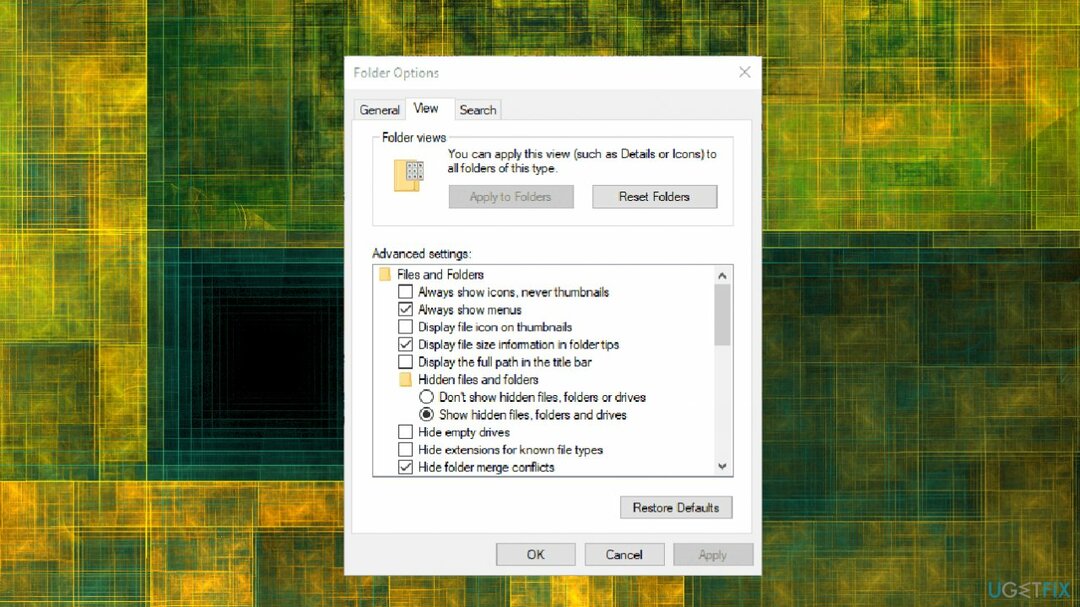
- Selecteer de Altijd pictogrammen weergeven, nooit miniaturen optie.
- druk op Van toepassing zijn knop.
- Klik oke om de te sluiten Folder opties venster.
4. Besturingssysteem bijwerken
Om een beschadigd systeem te repareren, moet u de gelicentieerde versie van Reimage Reimage.
- Druk op de ramen knop.
- Selecteer de Uitrusting pictogram om te openen Instellingen.
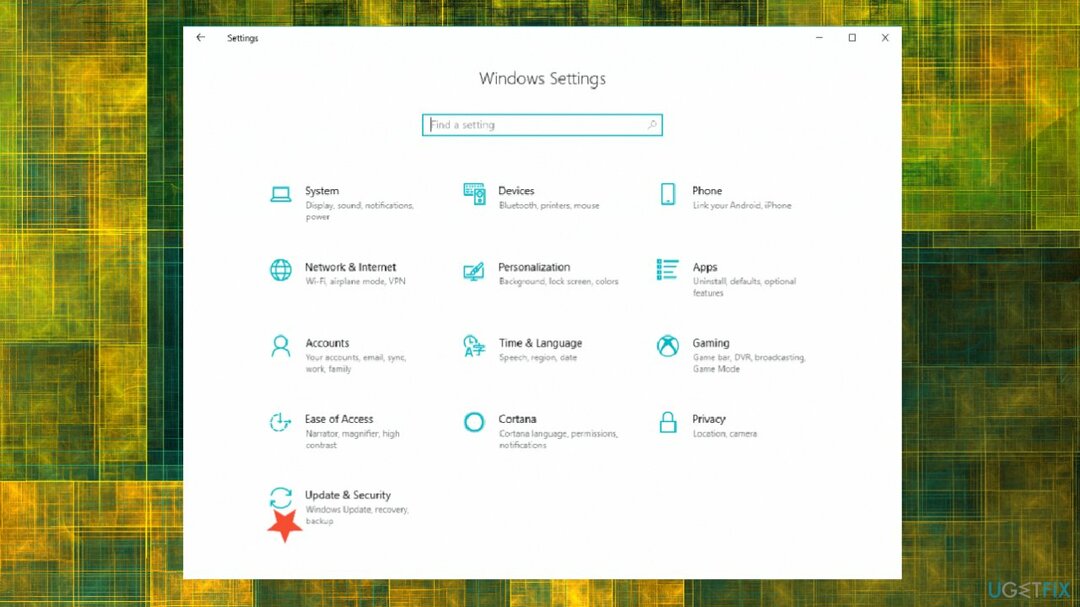
- Kiezen Update & Beveiliging categorie.
- Klik Windows Update.
- Controleer voor de laatste updates.
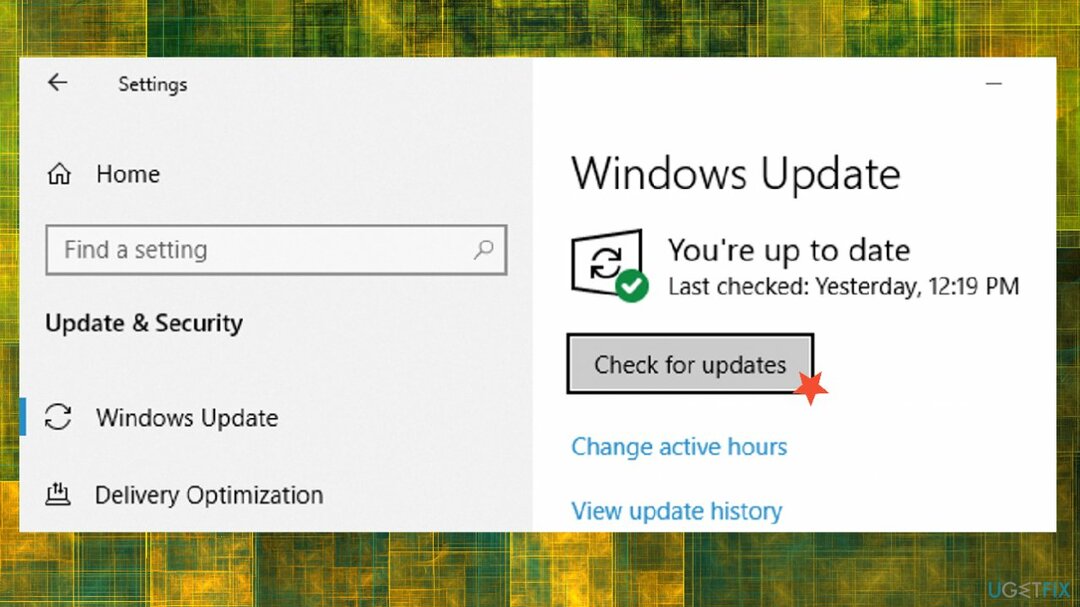
- Installeren indien beschikbaar.
Herstel uw fouten automatisch
Het ugetfix.com-team doet zijn best om gebruikers te helpen de beste oplossingen te vinden om hun fouten te elimineren. Als u niet wilt worstelen met handmatige reparatietechnieken, gebruik dan de automatische software. Alle aanbevolen producten zijn getest en goedgekeurd door onze professionals. Hulpprogramma's die u kunt gebruiken om uw fout op te lossen, worden hieronder vermeld:
Bieden
doe het nu!
Download FixGeluk
Garantie
doe het nu!
Download FixGeluk
Garantie
Als je je fout niet hebt opgelost met Reimage, neem dan contact op met ons ondersteuningsteam voor hulp. Laat ons alstublieft alle details weten waarvan u denkt dat we die moeten weten over uw probleem.
Dit gepatenteerde reparatieproces maakt gebruik van een database van 25 miljoen componenten die elk beschadigd of ontbrekend bestand op de computer van de gebruiker kunnen vervangen.
Om een beschadigd systeem te repareren, moet u de gelicentieerde versie van Reimage hulpprogramma voor het verwijderen van malware.

Voorkom dat websites, ISP en andere partijen u volgen
Om volledig anoniem te blijven en te voorkomen dat de ISP en de overheid tegen spionage op jou, je zou in dienst moeten nemen Privé internettoegang VPN. Hiermee kunt u verbinding maken met internet terwijl u volledig anoniem bent door alle informatie te coderen, trackers, advertenties en schadelijke inhoud te voorkomen. Het belangrijkste is dat u een einde maakt aan de illegale bewakingsactiviteiten die de NSA en andere overheidsinstellingen achter uw rug om uitvoeren.
Herstel uw verloren bestanden snel
Er kunnen zich op elk moment onvoorziene omstandigheden voordoen tijdens het gebruik van de computer: deze kan worden uitgeschakeld door een stroomstoring, a Blue Screen of Death (BSoD) kan optreden, of willekeurige Windows-updates kunnen de machine wanneer u een paar keer weggaat minuten. Als gevolg hiervan kunnen uw schoolwerk, belangrijke documenten en andere gegevens verloren gaan. Naar herstellen verloren bestanden, kunt u gebruiken Gegevensherstel Pro – het doorzoekt kopieën van bestanden die nog beschikbaar zijn op uw harde schijf en haalt ze snel op.